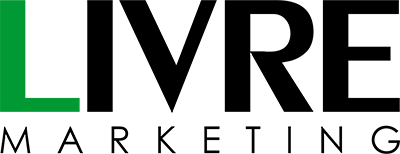Publicidade
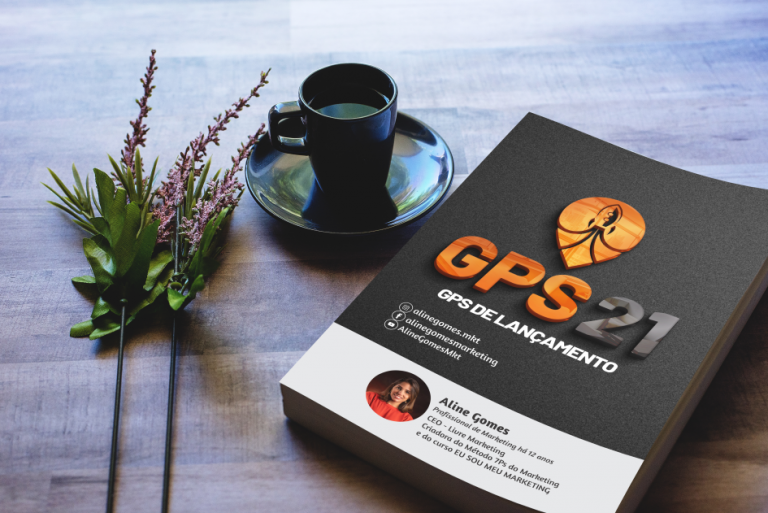
GPS21 Seu primeiro Lançamento em 21 dias
Bom se você vende ou quer começar a vender pela internet, em algum momento da sua vida, você já deve ter escutado sobre o pixel do Facebook.
Mas o que é o Pixel do Facebook?? Ou pra que serve o pixel do Facebook?
O pixel do Facebook é um código que possibilita criar rastreamento de usuários que visitam as páginas do seu site.
Quando estes usuários retornam para as redes sociais do Facebook/ Instagram você tem a possibilidade de criar campanhas de anúncios personalizadas de acordo com as páginas visitadas.
Ex.: A pessoa visitou algum produto ou página de promoção ou ainda colocou no carrinho mas não efetivou a compra? Se você tiver o pixel, você pode configurar ações para que o usuário se lembre de concluir a compra ou mostrar produtos similares que possivelmente possam interessar o mesmo.
Experimente entrar em um grande site de compras, você receberá informações dos produtos que visualizou por dias quando acessar seu Facebook ou Instagram.
O que muita gente não sabe é que é bem simples fazer a configuração do pixel em seu site wordpress.
Vamos ao passo a passo:
1. Abra o Gerenciador de Anúncios
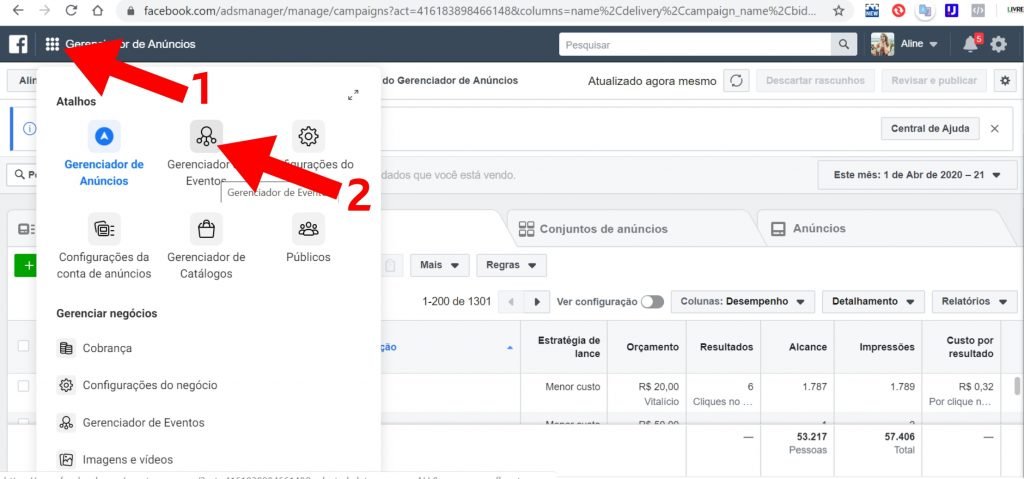
2. Clique em Gerenciador de Eventos e clique em começar
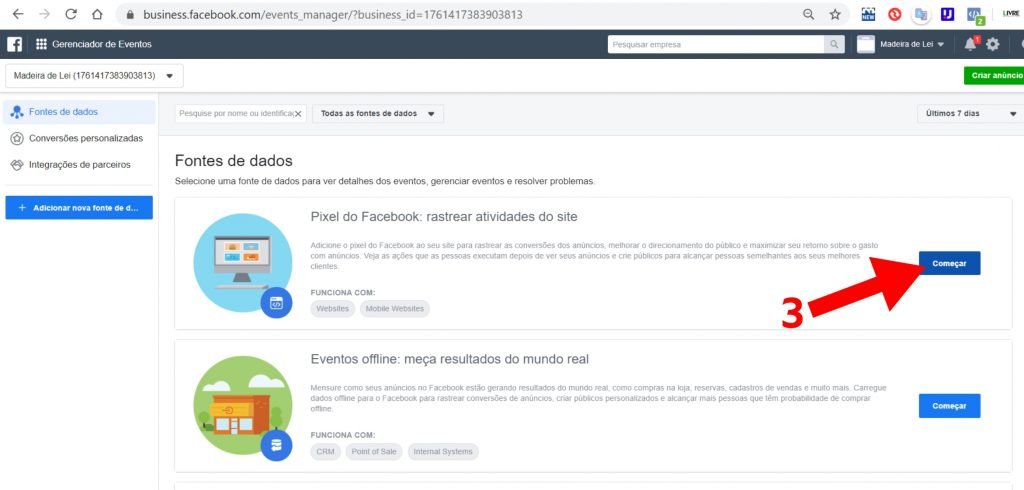
3. Confirme quando abrir esta tela
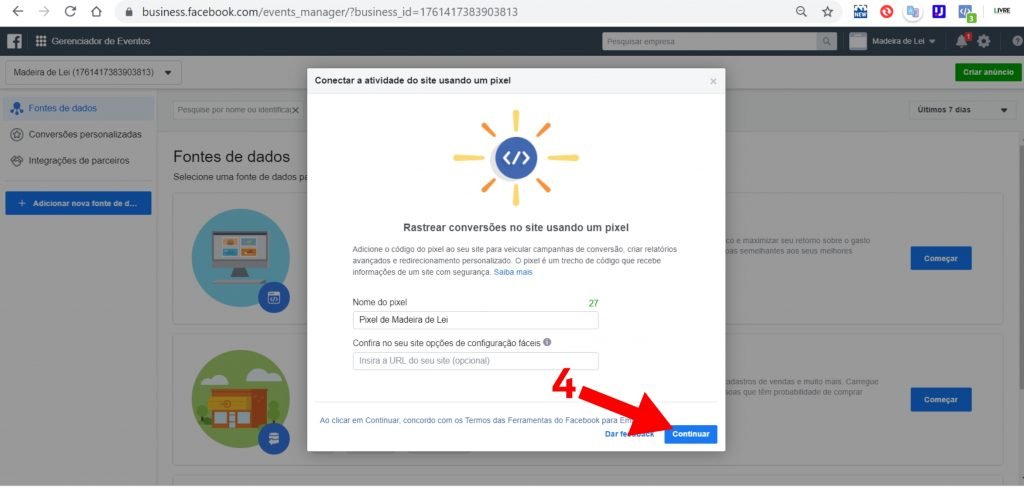
4. Escolha “Adicionar Manualmente o código do pixel ao site“
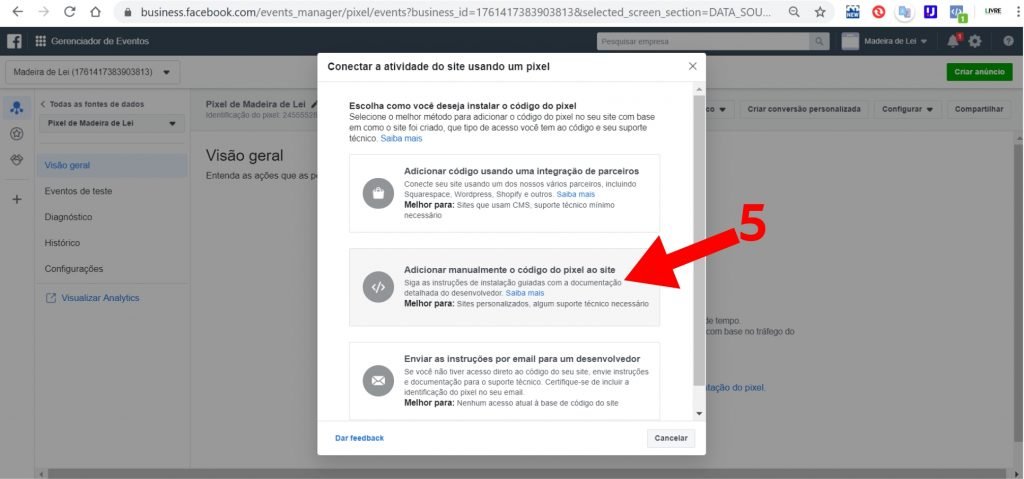
5. Copie o código
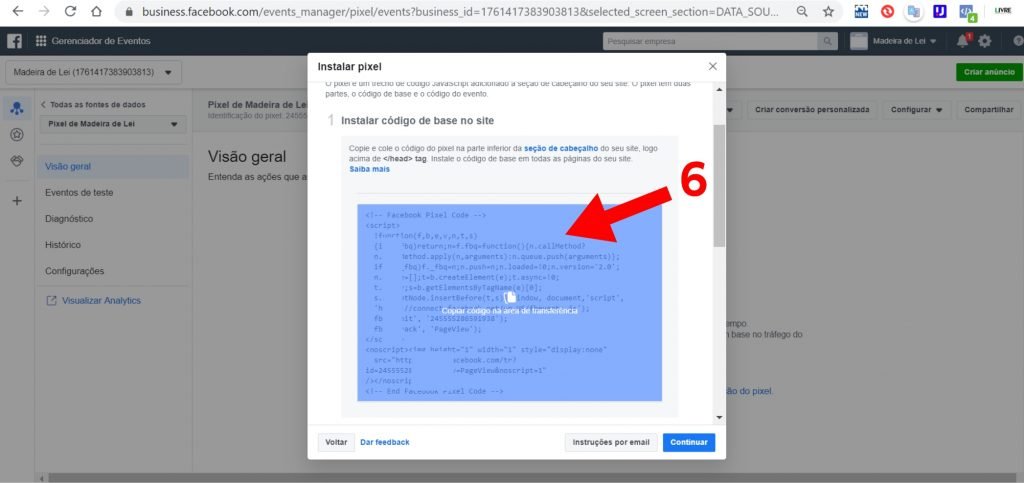
6. Abra seu site WORDPRESS
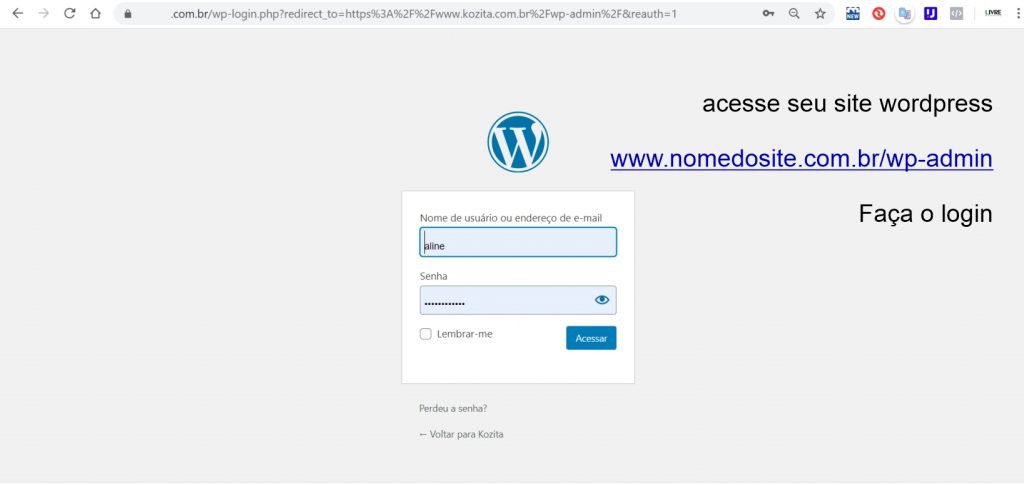
7. Instale o plugin Insert Headers and Footers para adicionar o pixel
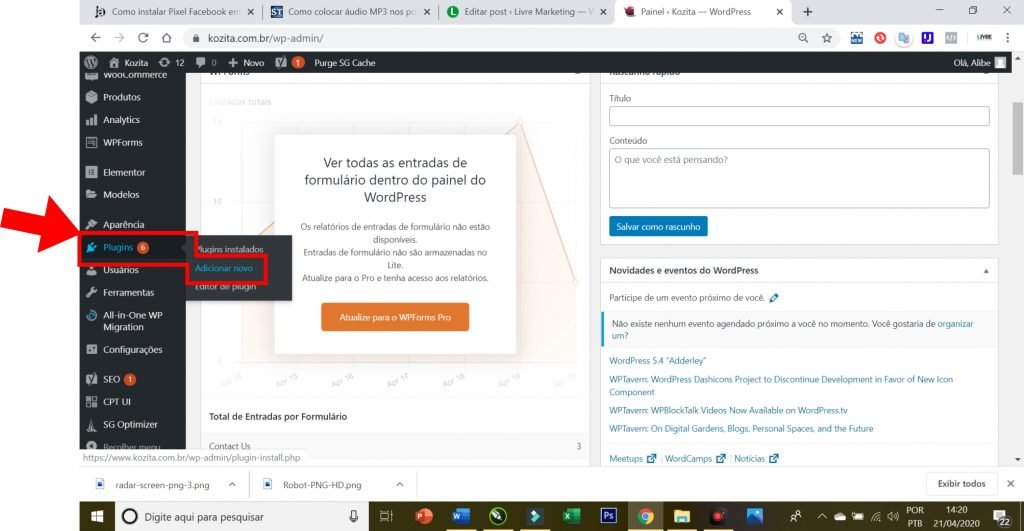
8. Instale o Plugin Insert Headers and Footers e depois ative
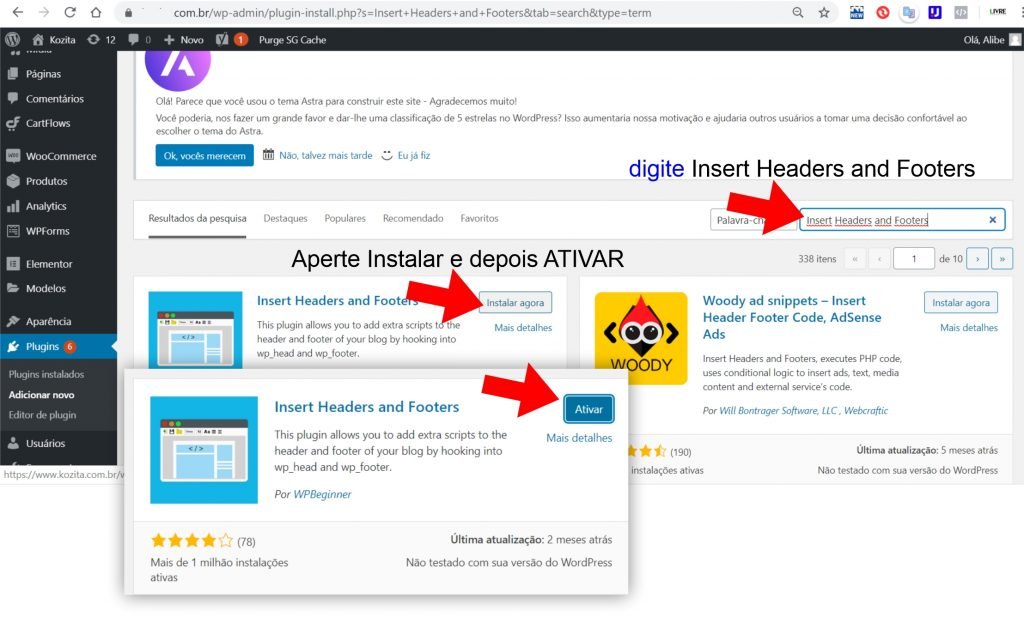
9. Clique em “configurações” e abra seu plugin instalado.
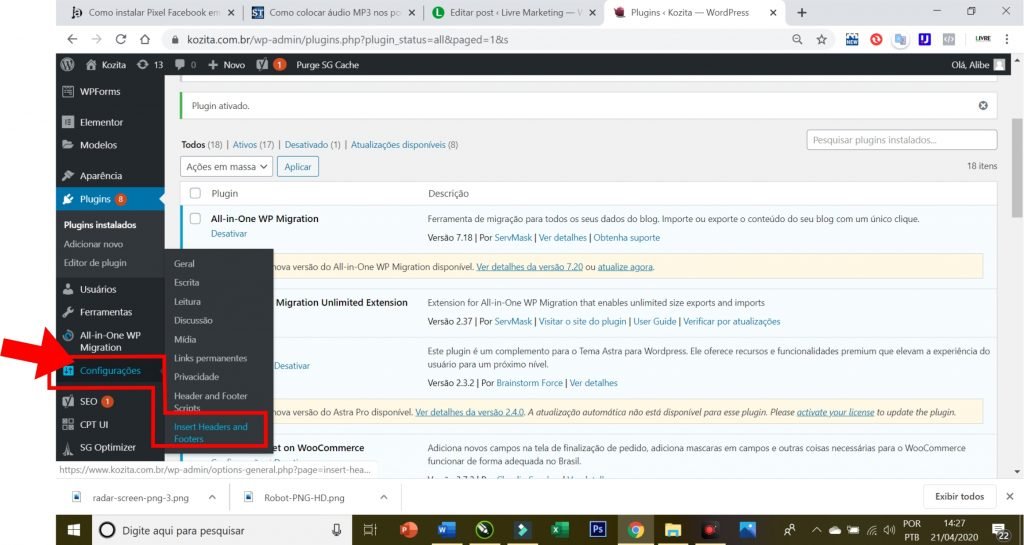
10. Cole o código copiado do pixel (vide passo 5) e cole no primeiro quadro Header e salve.
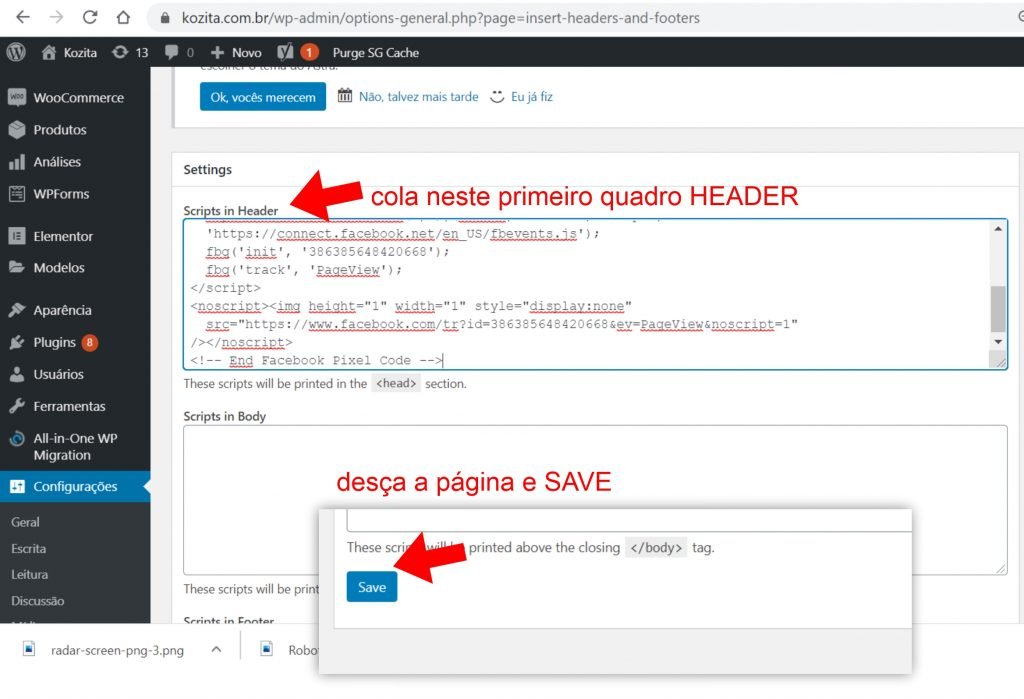
E é isto.
O seu píxel Facebook já está instalado. Você não precisa adicionar quaisquer códigos de eventos, a menos que tenha diversos produtos em seu site ou queira criar ações mais específicas com algum conteúdo ou página.
Para testar se o píxel está corretamente instalado, adicione a extensão Chrome Pixel Helper no seu browser (tem de estar a usar o Chrome).
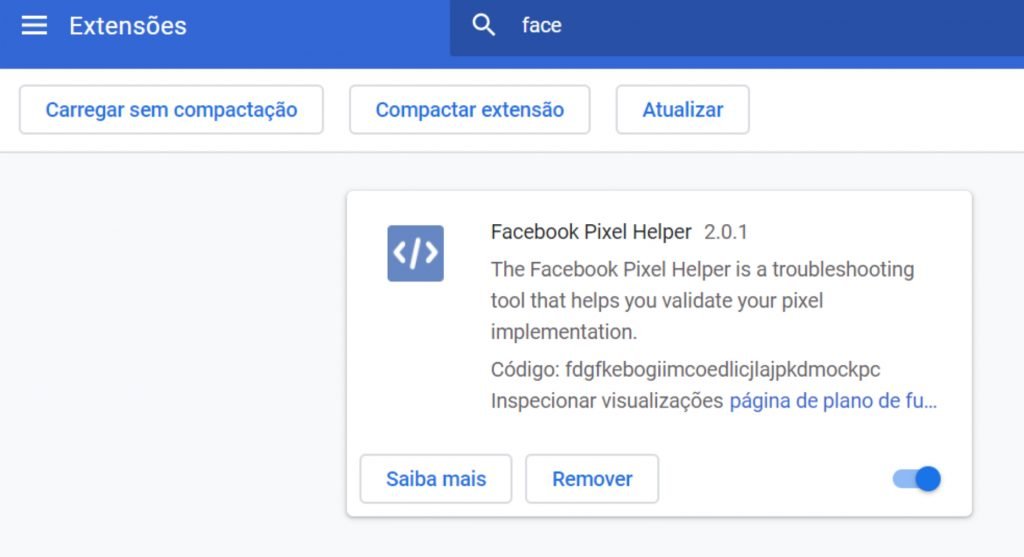
Gostou? Deixe seu comentário então!
Abraços
Aline Gomes